インスタの「コレクション」機能の使い方を詳しく解説!

▼ 目次
こんにちは。白石ふくです。
インスタグラムにはさまざまな便利機能が追加されていますが、みなさんはすべての機能を把握できていますか?
たくさんありすぎて正直追いつかない!という方もいるのでは。
今回ご紹介したい「コレクション」機能は、2017年に追加された機能ですが、その前に「保存」機能が追加されたためその後の「コレクション」機能については気が付かなかった、という方もいる機能です。この機能は気になる投稿をただ保存するだけではなくフォルダ分けして保存できるので、後で見返す際にとても便利。そこで「コレクション」機能の使用方法と、使用に当たって特にみなさんが気になるであろう3つをご紹介します。
新機能追加からだいぶ時間が経って、実は気になっていたけど今さら聞けなかった!という方や、そもそも気がついていなかった!という方、今からでも遅くありません!ぜひ記事を参考に、使いこなしてみてくださいね!
「コレクション」機能とは
「コレクション」機能とは、2017年にインスタグラムに追加された機能の1つです。自他問わず、インスタグラム内のすべての投稿を自分のアカウントの「コレクション」に保存しておけば、あとで見返すことができます。フォルダ分けすることもできるので、
例えば「メイク」「コーディネート」「ネイル」「レシピ」などのように、ジャンル別に保存しておくのもおすすめ。投稿だけではなく広告も保存できるので、気になるから後でチェックしよう、という場合にも便利です。スマートフォンでスクリーンショットを撮影して保存しておくのと変わらないのでは?と思いがちですが、保存しておきたい投稿が動画だった場合はそうはいきませんよね。コレクション機能ではもちろん動画の保存もできるので、気になるレシピ動画やメイク動画なども保存できますよ。
「コレクション」に投稿を保存する方法
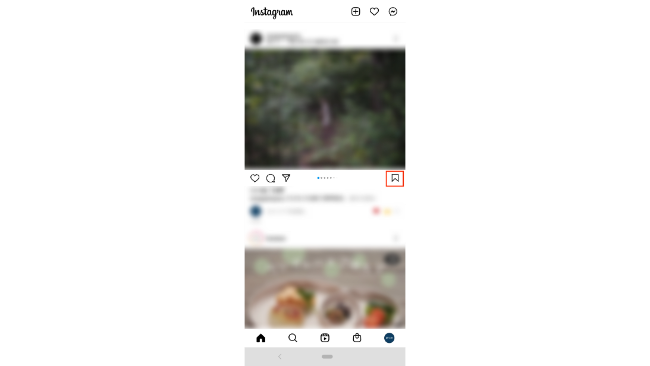
使い方はとても簡単。
まずインスタグラムを開いて、気になる投稿を見てみましょう。投稿の右下に、しおりのようなアイコンが表示されていることが分かりますよね。ここをタップするだけで、保存完了です。
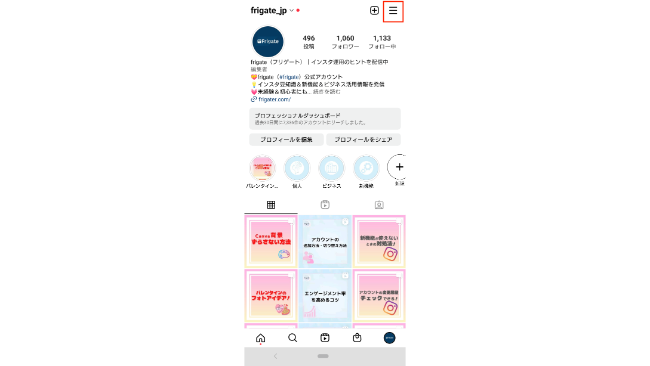
保存した投稿を後で見たい時は、自分のプロフィール画面を開きます。
右上にある「≡」をタップしてください。
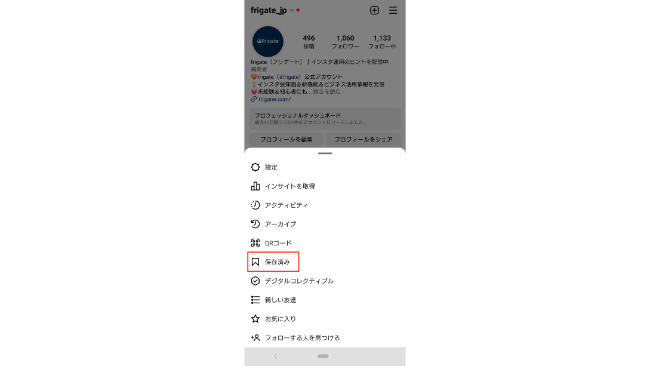
「保存済み」という画面が表示されます。
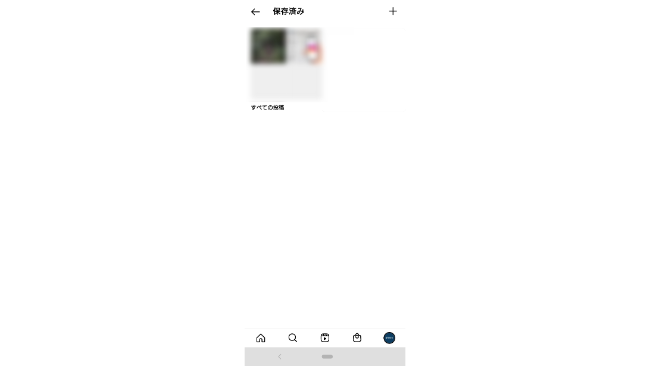
ここには、保存した投稿のすべてが表示されています。これだけでもじゅうぶんに便利なのですが、フォルダ分けして使いやすくするためには「コレクション」を作成する必要があります。
新規フォルダを作成する場合は、画面右上にプラスのアイコンが表示されていますので、タップしてください。
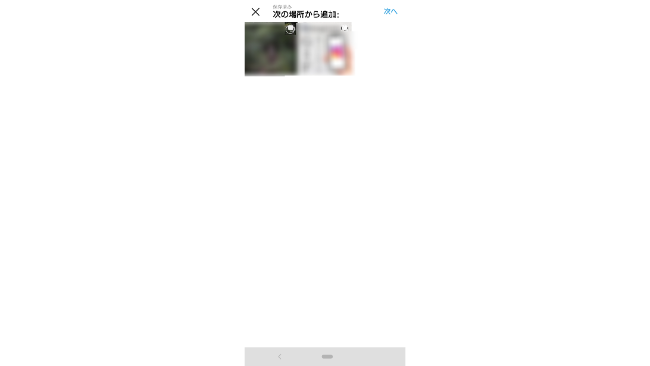
そうすると、画像が選択できるようになります。
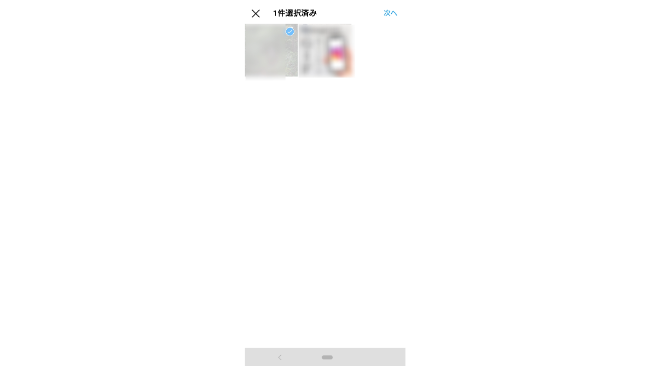
コレクションを作成したい画像を選んだら「次へ」をタップします。
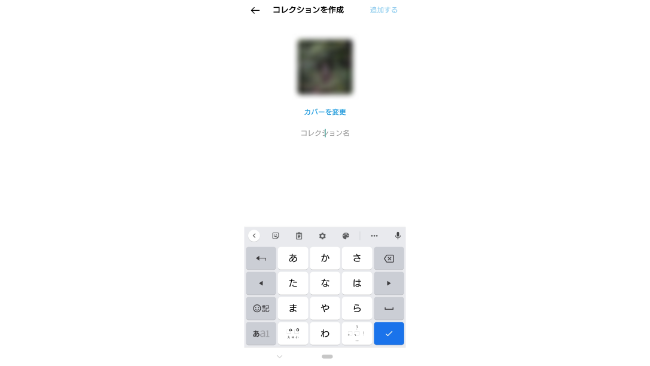
すると「コレクションを作成」という画面が表示されますので、コレクション名を登録しましょう。コレクション名は、あとで編集することもできます。
入力したら「追加する」をタップします。
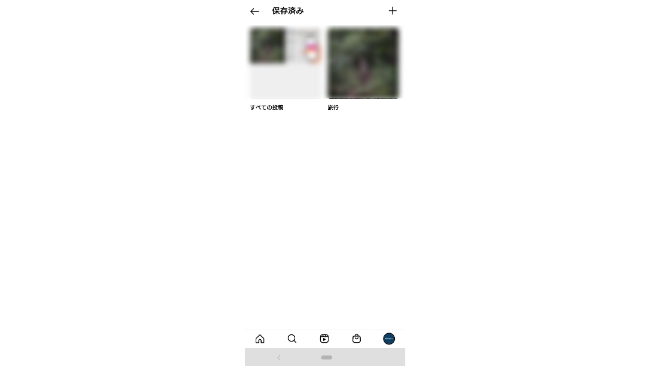
これで「コレクション」の作成は完了です。
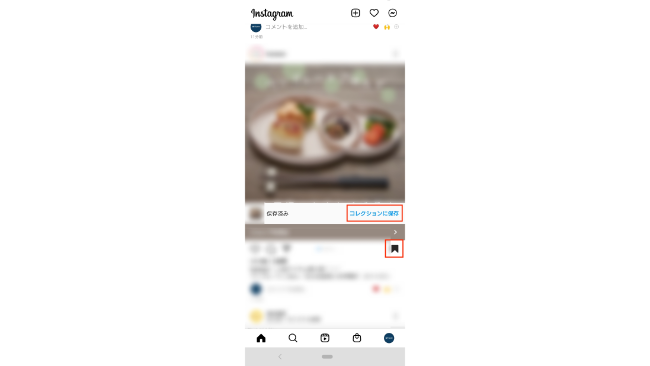
一度コレクションを作成してしまえば、その後投稿を保存するときは「保存済み」から「コレクションを追加」というめんどうな作業をしなくても、保存をする際にフォルダを選択することができます。
気になる投稿を見つけてしおりアイコンをタップすると「コレクションに保存」という項目が表示されますので、タップします。
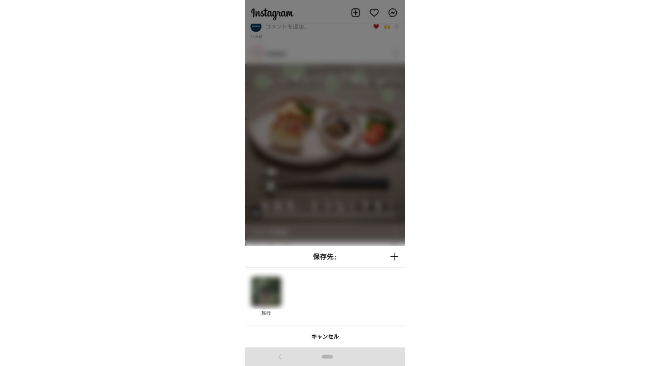
すると画面下にコレクションのフォルダが表示されるので、作成したコレクションから追加したいフォルダをタップすれば完了です。
ここでプラスアイコンをタップして、新しいコレクションを作って追加することもできます。
「コレクション」を削除する・名前を変更する方法
作成した「コレクション」は、削除したりコレクション名を変更したりなども可能です。
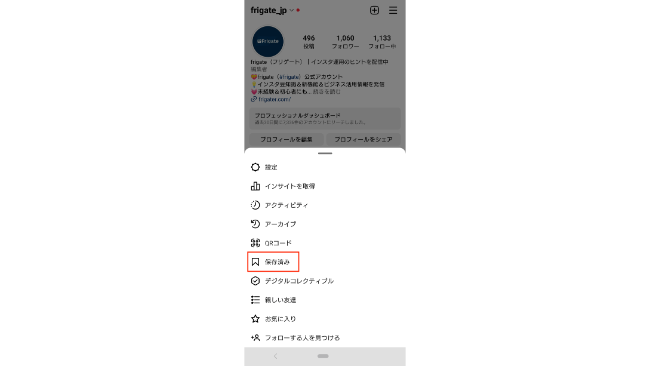
まずプロフィール画面を開いて「≡」のアイコンをタップします。するとメニューが表示されますので「保存済み」をタップしてください。
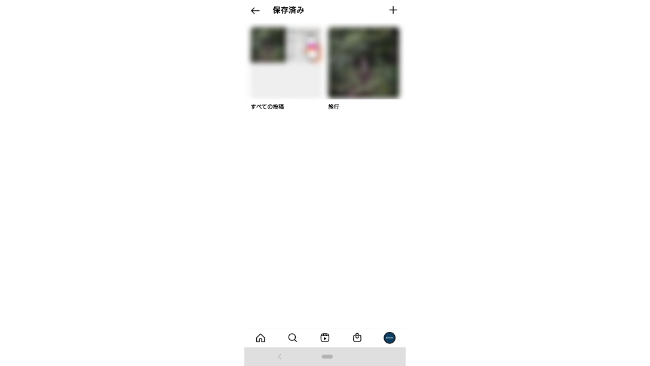
コレクションの一覧が表示されますので、削除またはコレクション名を変更したいコレクションをタップします。続いて、右上の「・・・」をタップすると「コレクションを編集」「コレクションに追加」「選択」が出てきます。
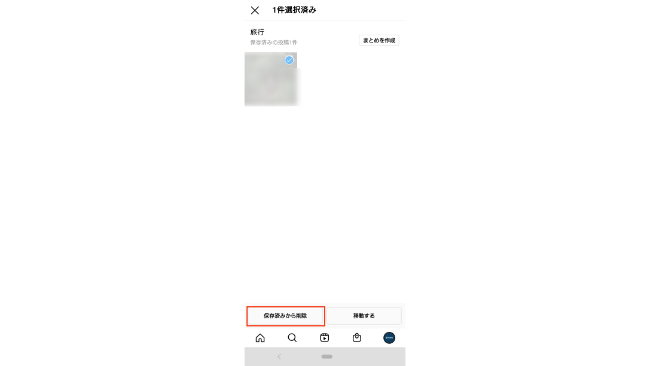
「選択」を選んで削除したいコレクションをタップします。すると、「保存済みから削除」と出るのでそちらをタップしましょう。
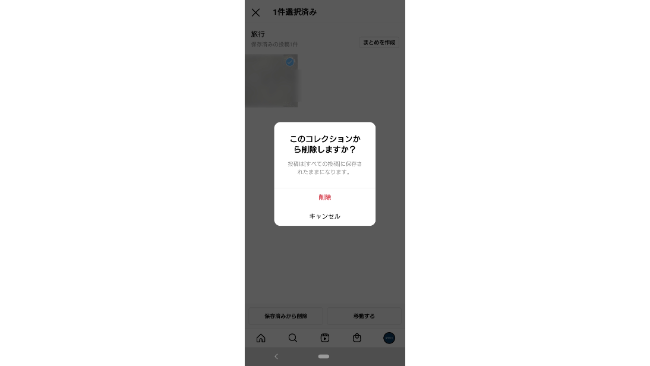
「このコレクションから削除しますか?」と出るので、「削除」を選択します。これでコレクションから画像を削除することが可能です。
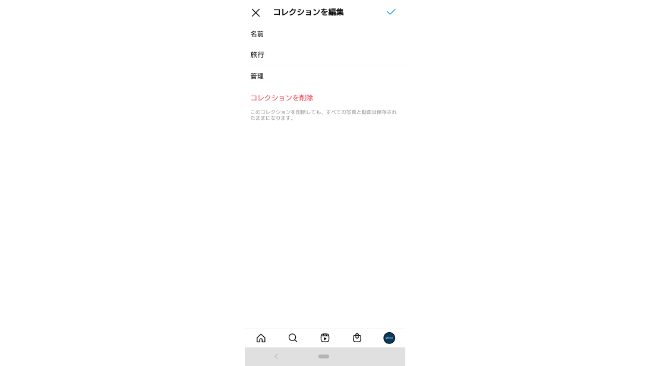
コレクション自体を消したいときは、保存済み画面から削除したいコレクション名を選択します。次に、右上にある「・・・」をタップすると「コレクションを編集」「コレクションに追加」と表示されます。
「コレクションを編集」を選択し、下のほうに「コレクションを削除」と表示されるのでそちらを選択します。
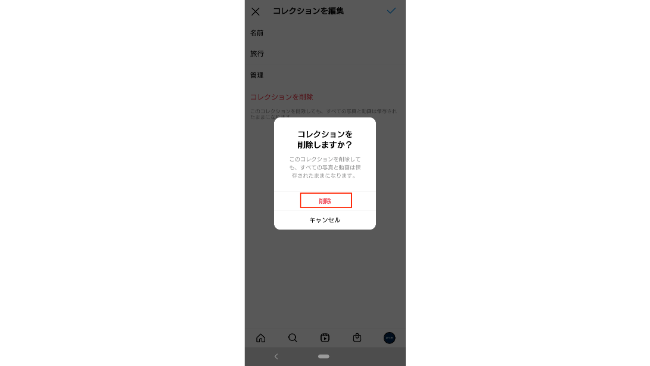
「コレクションを削除しますか?」と出るので、「削除」を選択すればコレクション自体を消すことが可能です。
なお、コレクションを削除しても保存している投稿はそのまま保存され、コレクション一覧の「すべての投稿」から確認することができます。
「コレクション」機能の気になるアレコレ
保存したことはバレるの?
保存したことは投稿者には通知されないので、プライベートだけではなく例えば競合他社の投稿を保存しておいてどのような投稿が効果的か分析したい際にもおすすめ。もちろん自分以外のアカウントが自分のプロフィール画面を見たときにも表示されないので安心です。
保存したはずの投稿が消えた!
コレクションに保存しておいて後で見よう、と思っていた投稿が、後から見ると消えていた!ということも。これは不具合などではなく、元の投稿が削除または非公開になった、投稿者がアカウントそのものを非公開にした、相手からブロックされた、のいずれかが大きな原因です。コレクションにその投稿1つだけを保存していた場合は、コレクションそのものが消えてしまうこともあります。
まとめ
コレクション機能を使用すれば、例えばフォローするほどではないけれどたまたま素敵な投稿を見つけたから気が向いた時にアカウントをチェックしたい、競合他社のアカウントなのでフォローはしたくないけれどチェックはしておきたい、などの場合にも便利。この場合は、コレクションから保存した投稿を開いてアカウント名をタップすれば、フォローしていなくてもアカウントの投稿を見にいくことができますよね。
「保存」機能は知っていてもさらに便利な「コレクション」機能が実装されていることを実は知らなかった!という方も意外といるのでは。コレクションをたくさん作成して、第2のスマートフォンのカメラロールのように使用するのもおすすめですよ!
以上、白石ふくでした。


